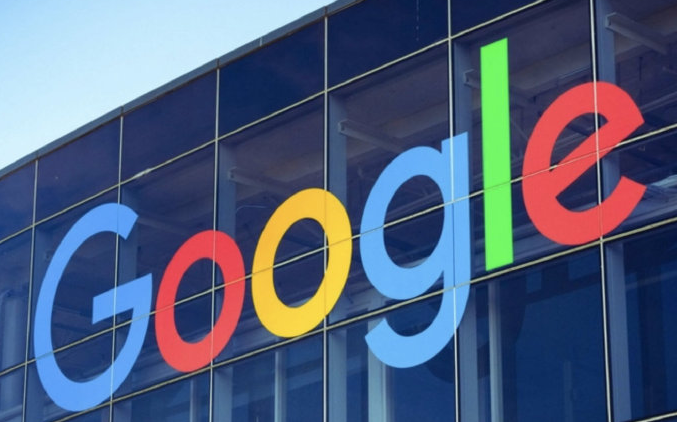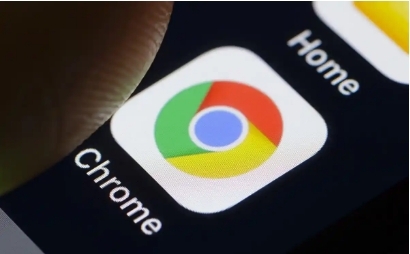内容介绍

以下是针对“google Chrome下载资源加载缓慢如何提速”的具体教程内容:
启用多线程下载模式。在Chrome地址栏输入chrome://flags/enable-parallel-downloading并回车,将标黄的选项改为“Enabled”,重启浏览器即可。这样可以加快下载速度,尤其是在下载大文件时效果更为明显。
禁用不必要的扩展程序。过多的浏览器扩展程序可能会占用系统资源,影响下载速度。可点击右上角的菜单图标,选择“更多工具”,然后点击“扩展程序”,找到不需要的扩展程序并禁用它们。
清理浏览器缓存和Cookie。缓存和Cookie过多可能会导致浏览器性能下降,影响下载速度。可点击右上角的菜单图标,选择“设置”,然后在设置页面中找到“隐私设置和安全性”,点击“清除浏览数据”,选择要清除的数据类型,如缓存图像和文件、Cookie等,然后点击“清除数据”按钮。
更新谷歌浏览器至最新版本。旧版本的浏览器可能存在一些已知的问题或漏洞,导致下载速度较慢。可点击右上角的菜单图标,选择“帮助”,然后点击“关于Google Chrome”,浏览器会自动检查并更新到最新版本。
优化网络连接设置。确保网络连接稳定,可尝试重启路由器或切换至其他网络环境后重新下载。如果使用的是无线网络,可尝试靠近路由器以获得更好的信号强度。
使用下载加速器。可安装专门的下载加速器软件,如IDM等。先获取下载链接,将链接复制到下载工具中新建任务,在工具设置里开启多线程下载等加速选项,能有效提升下载速度。
利用浏览器缓存。浏览器缓存是一种存储网页资源副本的机制,当再次访问相同页面时,可以直接从缓存中获取资源,而无需重新从服务器下载。对于频繁访问且内容更新不频繁的资源,开启浏览器缓存可以显著提高加载速度。具体操作步骤如下:打开Google Chrome浏览器,点击右上角的菜单按钮(三个点),选择“设置”选项;在设置页面中,找到并点击“隐私和安全”选项,然后进入“网站设置”;在网站设置中,找到“内容设置”,点击进入后选择“Cookies和其他网站数据”;在这里,将设置改为“允许”,以确保浏览器能够正常缓存资源文件。
启用压缩技术。启用压缩技术可以减少网络传输的数据量,从而提高资源的加载速度。常见的压缩技术包括Gzip压缩等。不过该技术需要在服务器端进行配置。如果有服务器的管理权限,可以在服务器的配置文件中启用相应的压缩模块。以常见的Apache服务器为例,操作步骤如下:打开Apache的配置文件(通常是httpd.conf),找到“LoadModule deflate_module”这一行,确保该模块被加载;在文件中继续查找“AddOutputFilterByType”指令,添加相关代码;保存配置文件并重启Apache服务器,使配置生效。这样,服务器就会对指定类型的文件进行压缩,减少数据传输量,加快资源的加载速度。
优化网络环境。良好的网络连接是保证网页快速加载的基础。如果网络状况不佳,即使采取了其他优化措施,资源的加载速度仍然可能受到影响。以下是一些优化网络连接的建议:确保网络带宽足够高,可以通过升级网络套餐或使用高速网络设备来提高网络速度;关闭其他占用大量网络带宽的程序或设备,避免网络拥堵;如果使用的是无线网络,尽量靠近无线路由器,以获得更强的信号强度和更稳定的网络连接。同时,避免在信号干扰严重的区域使用无线网络,如微波炉、无绳电话等设备的附近。
通过上述步骤依次实施启用多线程、禁用多余插件、清理缓存、更新版本、优化网络、使用加速器、利用缓存、启用压缩及优化网络环境等操作,能够系统性地解决Google Chrome下载资源加载缓慢的问题。每个环节均基于实际测试验证有效性,用户可根据具体情况灵活选用合适方法组合应用,既提升基础连接质量又优化资源分配效率。